3Dmax怎么创建三维立体的开关面板?
MHSJS001
3Dmax中想要创建逼真的开关面板,该怎么创建开关面板呢?下面我们就来看看详细的教程。

1、打开3Dmax2012软件,点击【创建】-【图形】-【矩形】,在作图区域绘制一个80*80mm的矩形图案(如图所示);
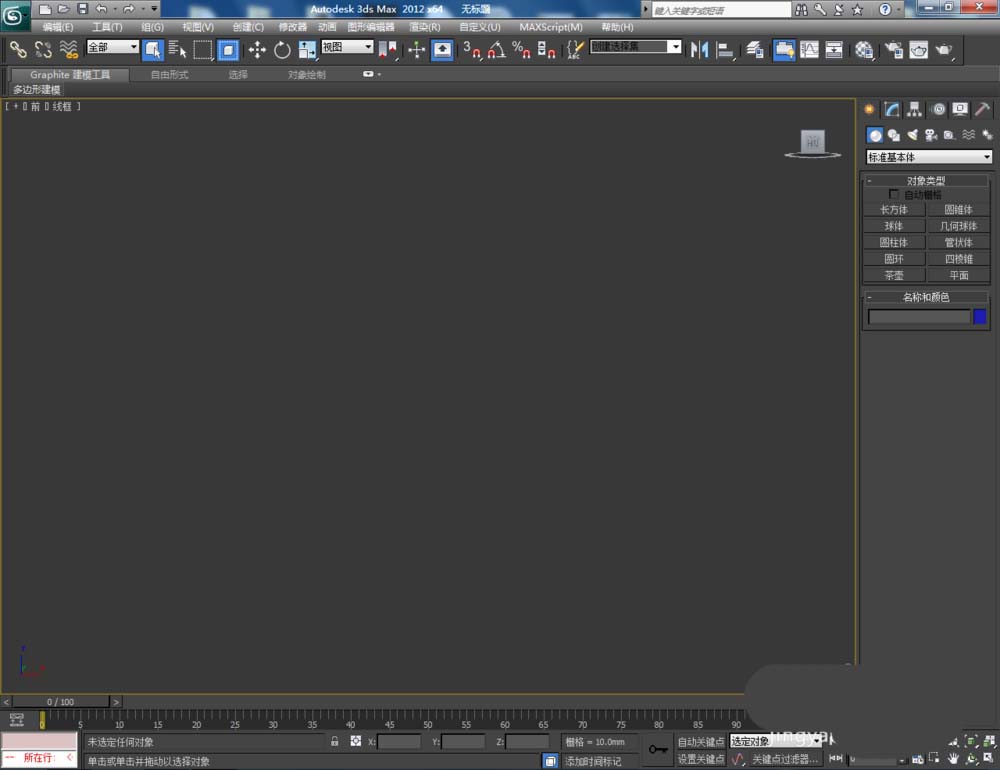
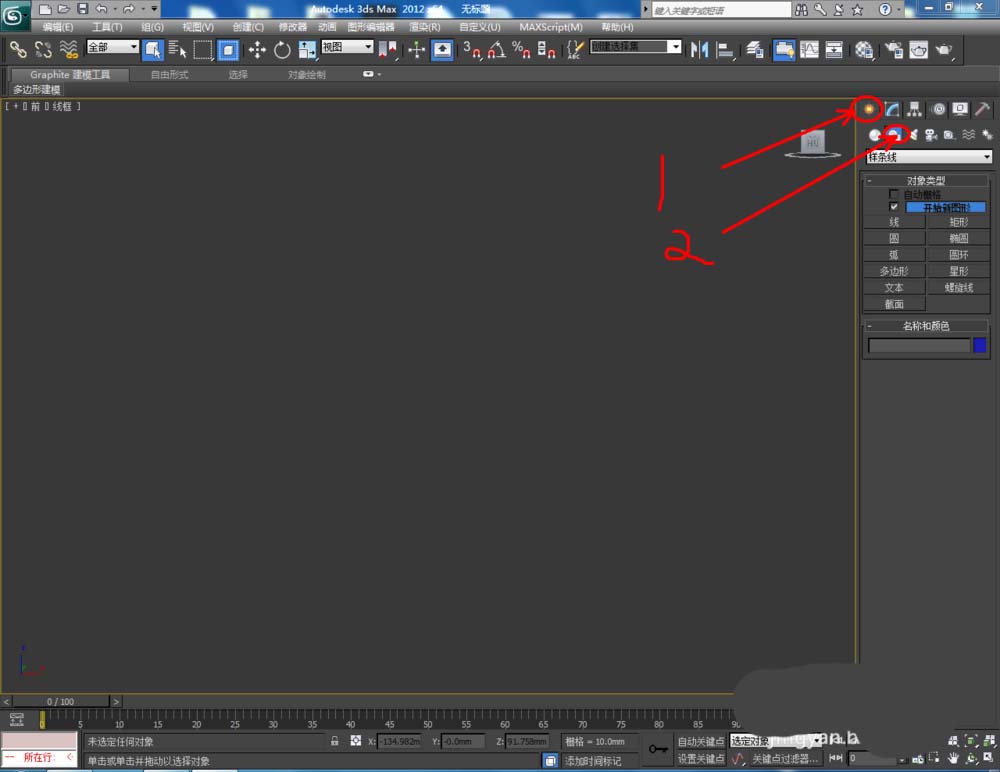
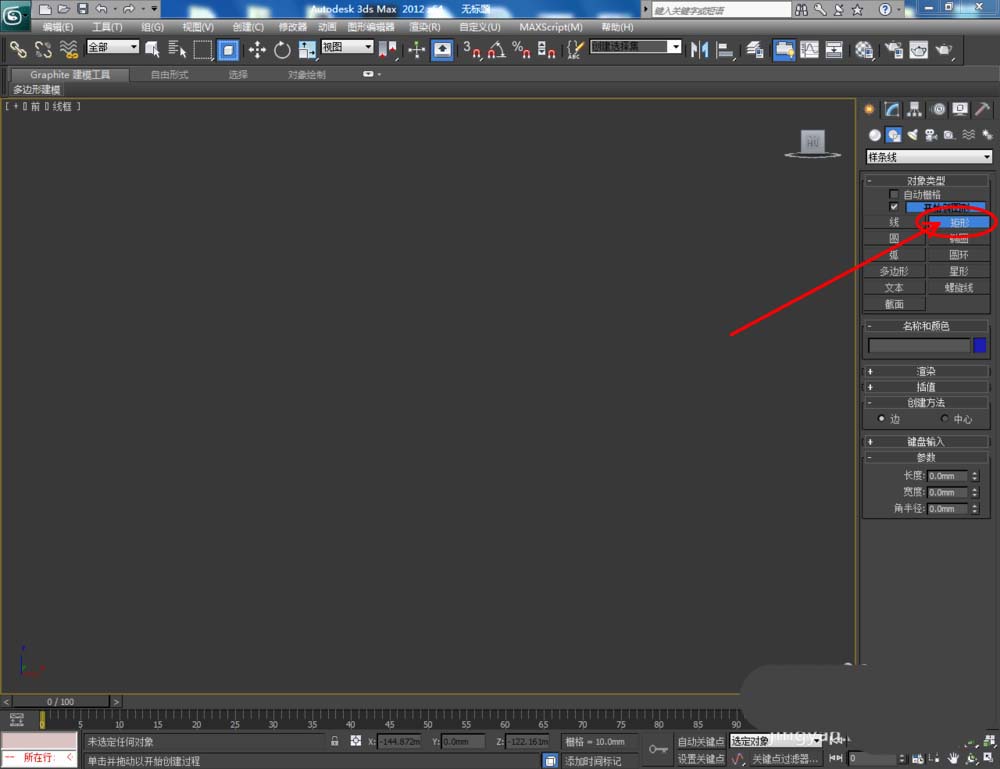
2、选中矩形图案,点击【修改】-【挤出】,挤出数量设置为:10mm,建立起开关面板基本体模型。点击【材质编辑器】设置一个白色材质球并附加给模型,点击【对象颜色】,将模型的对象颜色设置为:黑色;
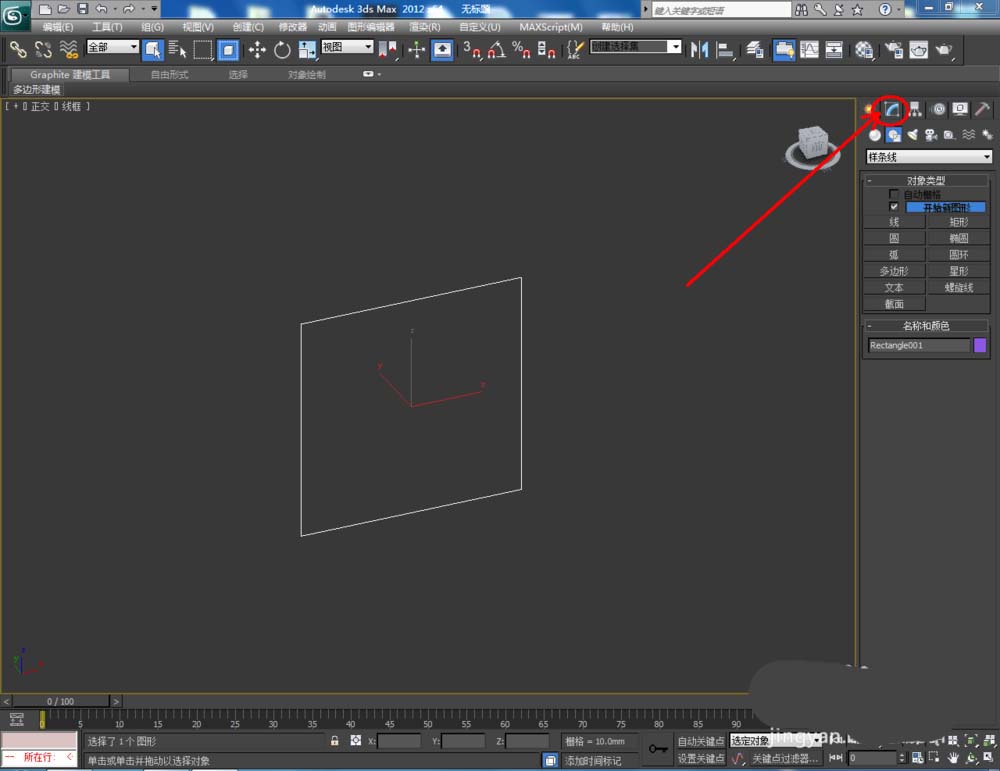
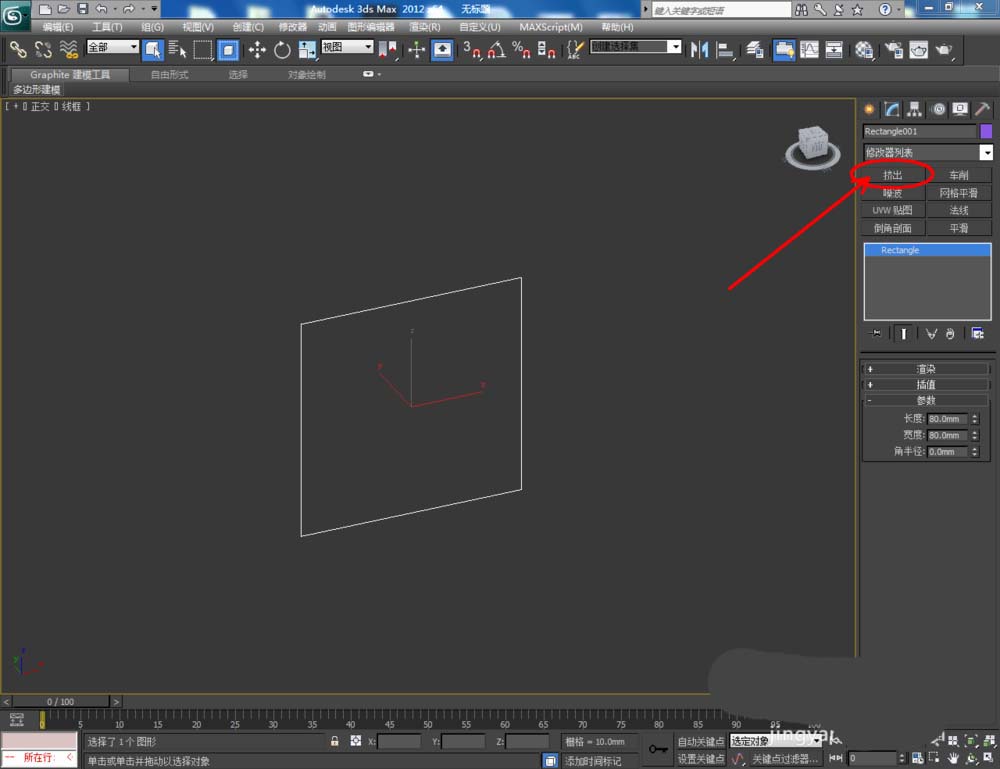
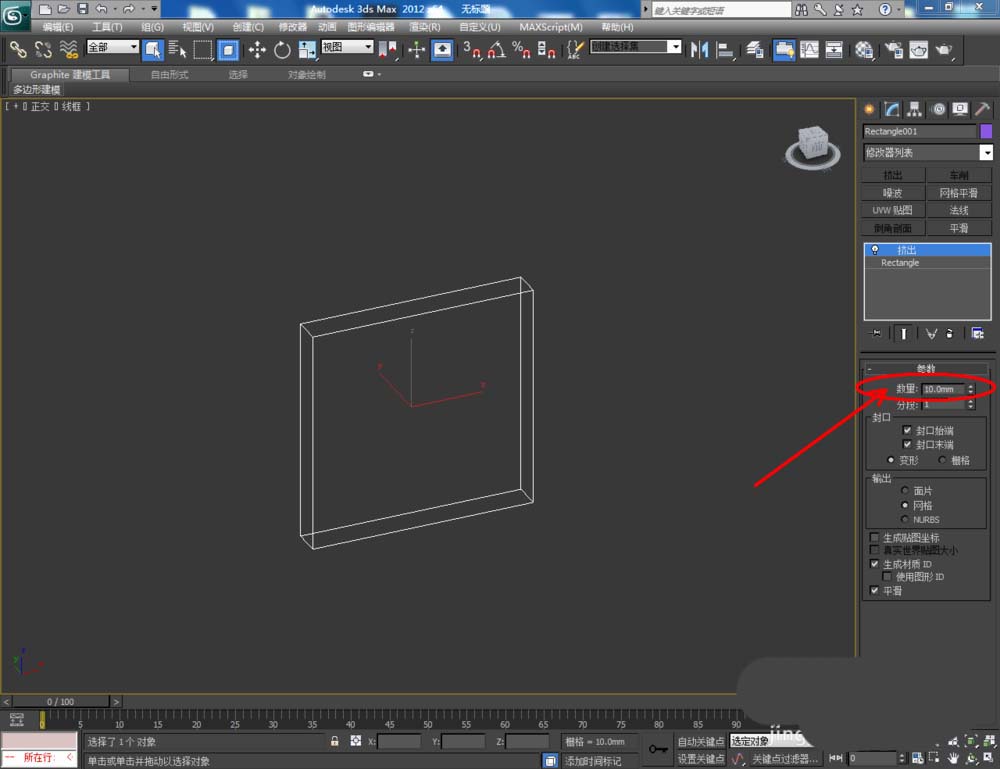
3、选中模型,点击鼠标右键-【转换为】-【转换为可编辑多边形】。点击右边工作区中的【面】图标,选中模型上的面后,点击【插入】右边的小方框并设置好插入的各个参数。完成后,点击【挤出】右边的小方框,将挤出参数设置为:5mm(如图所示);
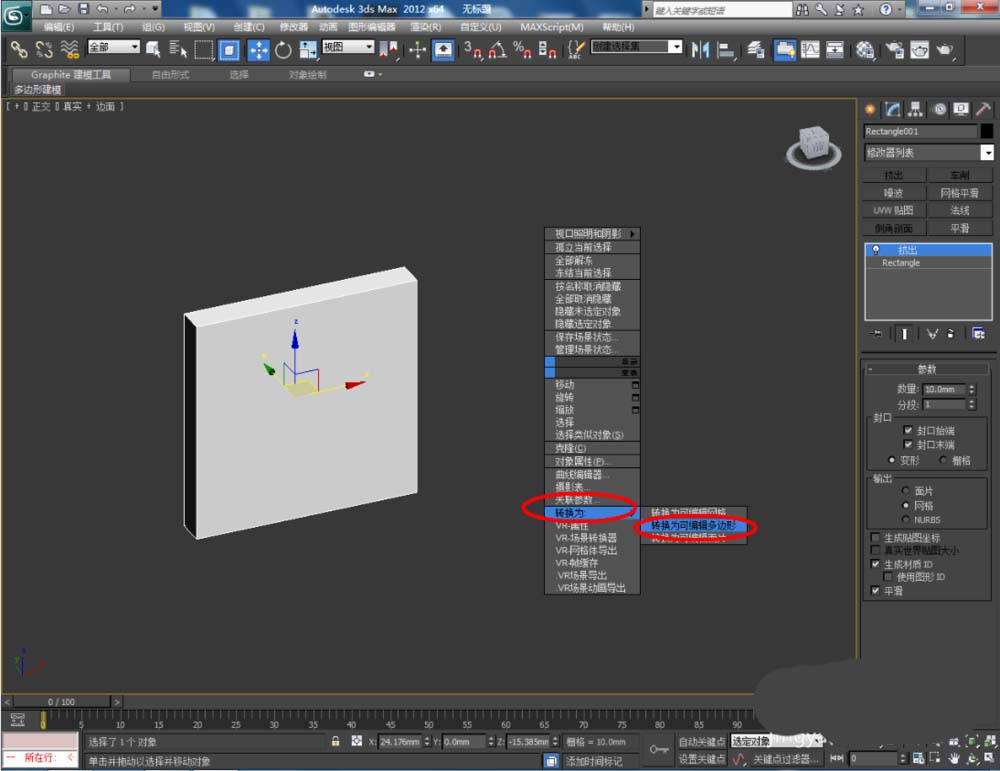
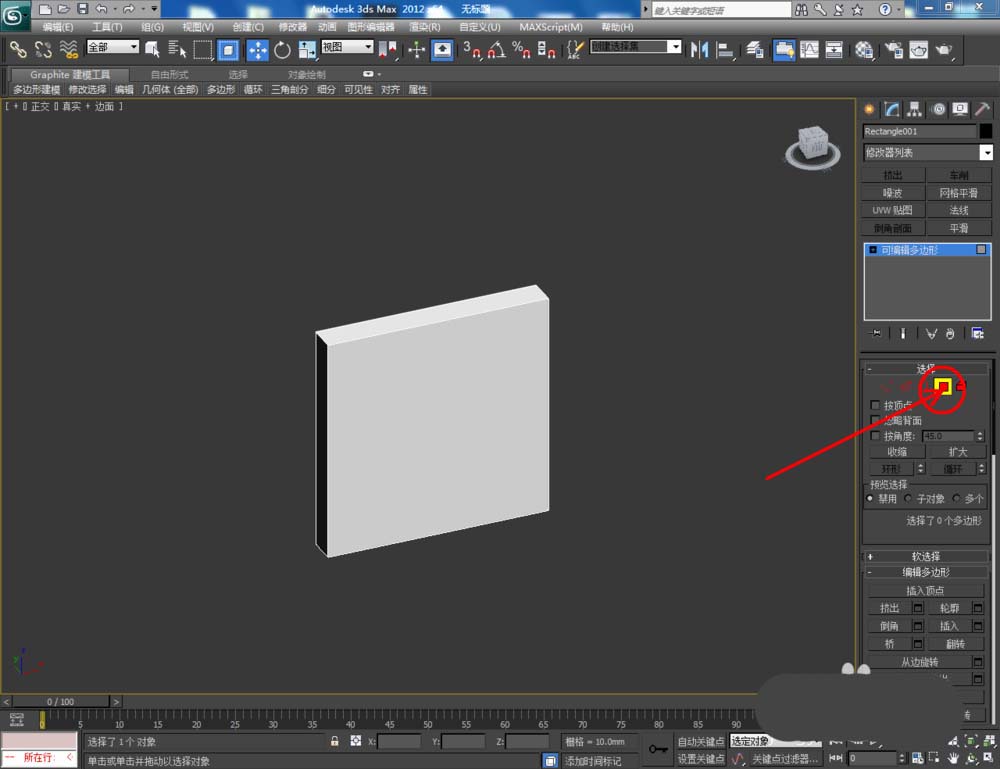
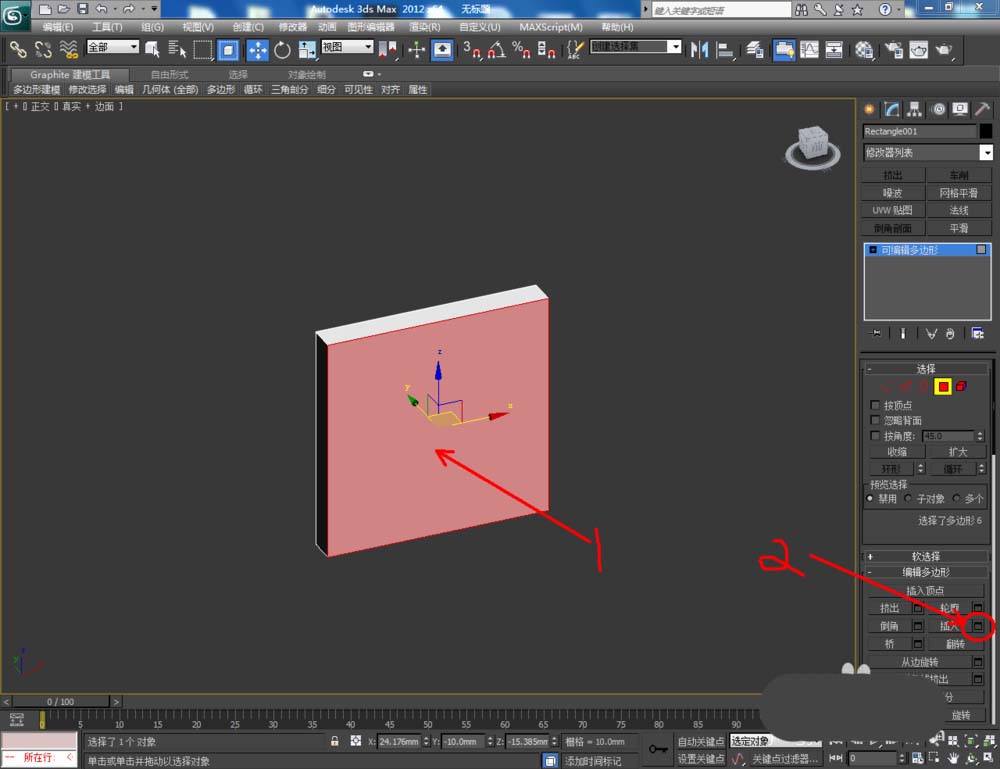
4、点击右边工作区中的【边】图标,选中开关按钮的顶边后,鼠标拉动y轴将选边往y轴方向拉动。按图示选中模型上的边,点击【挤出】旁边的小方框,将选边向内挤出,挤出参数如图所示;

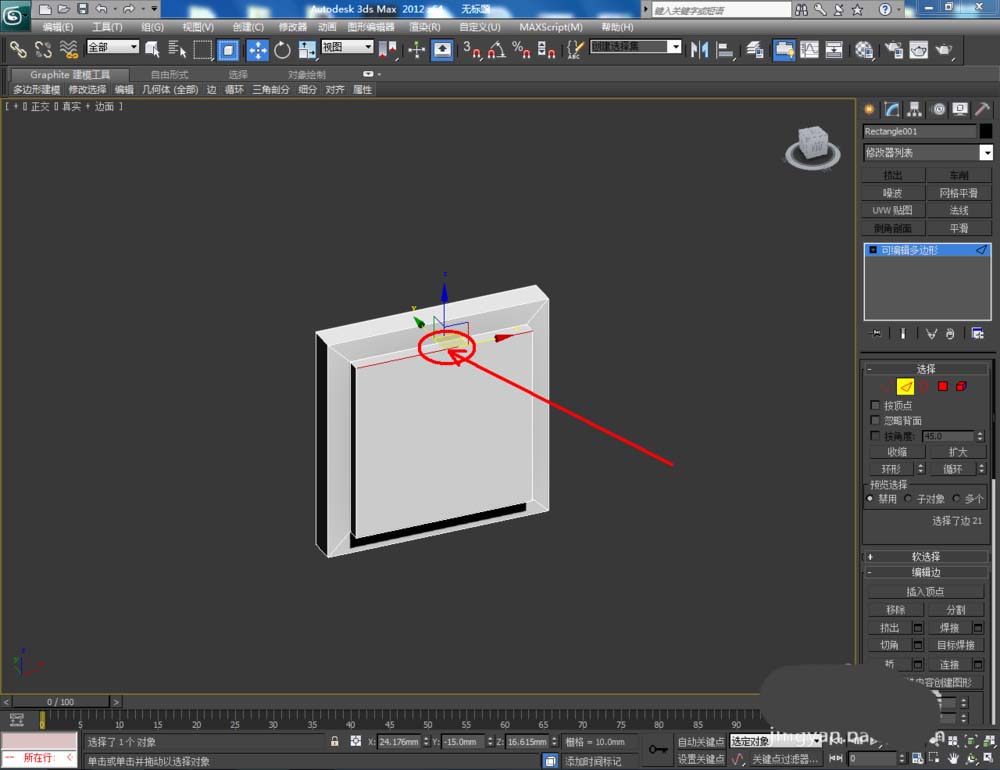

5、点击右边工作区中的【边】图标,选中开关面板周围四条边后,点击【切角】右边的小方框,按图示设置好切角的各个参数。完成后,对按钮周围的边也进行【切角】优化处理。最后,点击【渲染】将制作好的开关面板模型渲染出图即可。

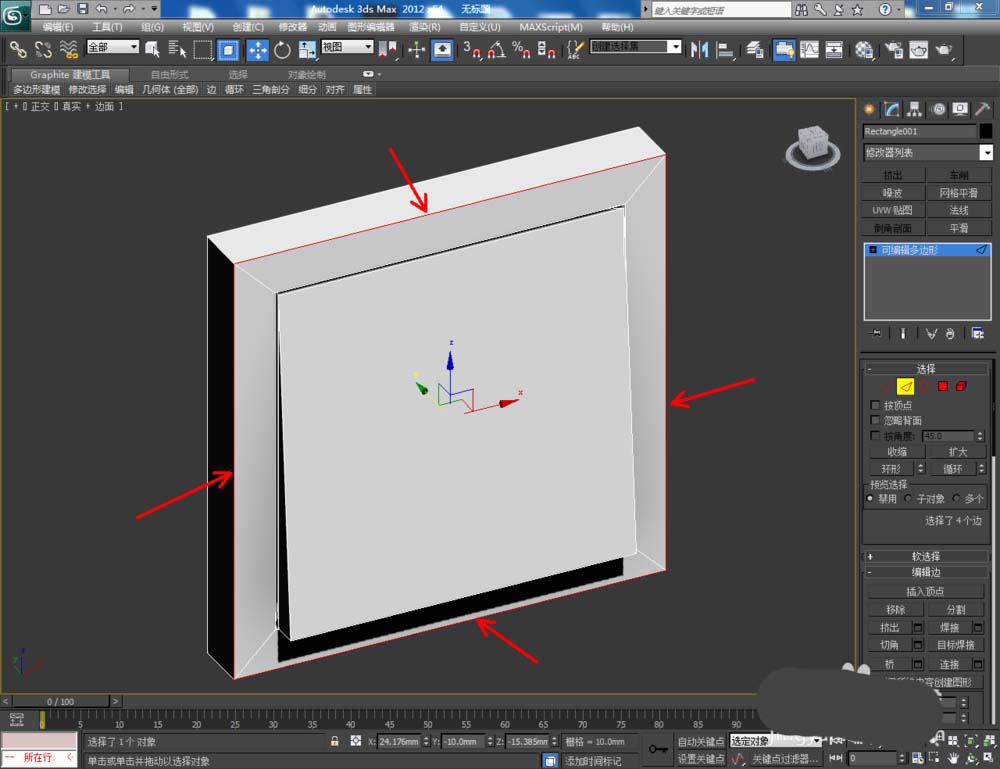
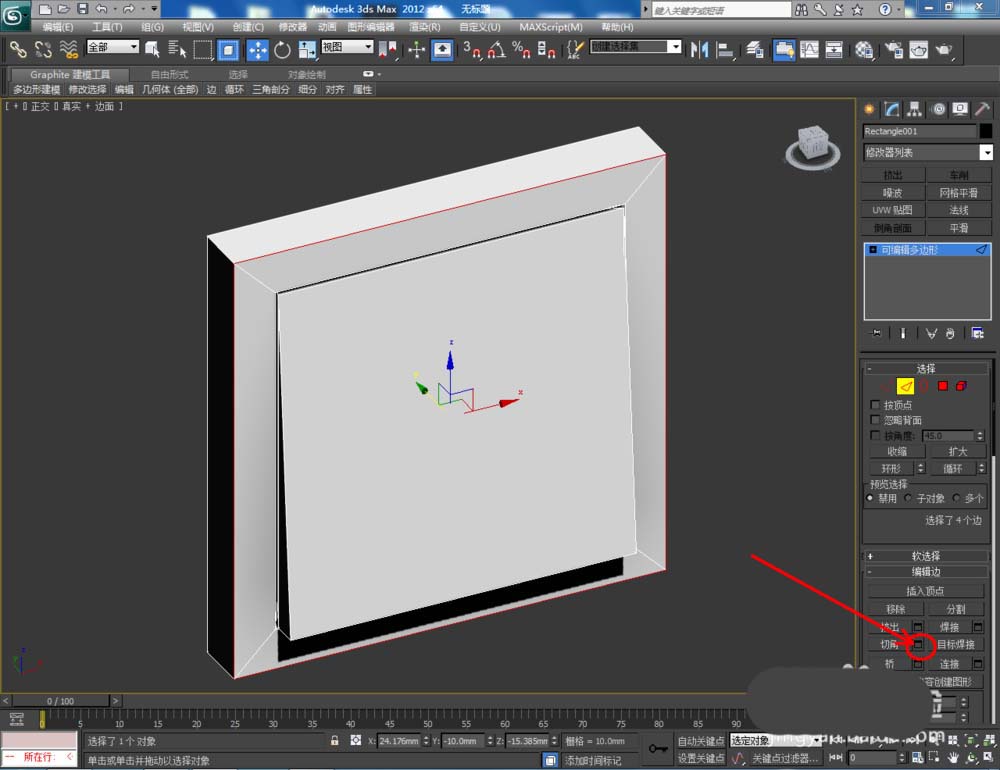
以上就是3Dmax创建三维立体的开关面板的教程,希望大家喜欢,请继续关注脚本之家。
相关推荐:

